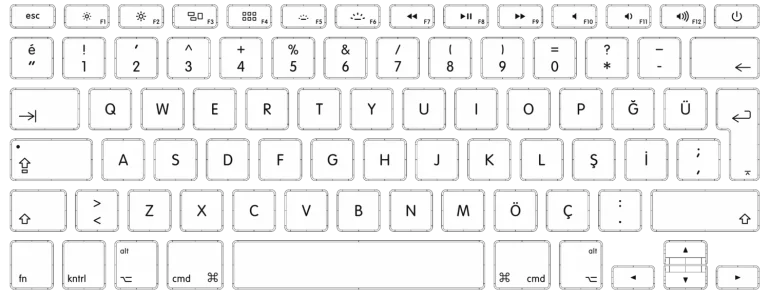Bonjour à tous,
je suis un peu pommé, je ne sais pas si je suis à la bonne place mais tant pis je pense que le modérateur me guidera pour la prochaine fois merci.
Je suis à la ramasse, car on m'a donné il y a peu de temps un Mac os x 10.4.11, version ( 85.21.67)
noyau Darwin 8.11.1
Je ne peux rien faire car le pc me demande le mot de passe de l'ancien propriétaire, seulement je lui ai demandé et il ne s'en souvient pas et je n'ai pas de disque ou usb de boot, donc moi habitué a windows je suis perdu , c'est pour cela que je suis avec vous maintenant, car je trouve mac pas mal et voudrais mieux comprendre ce qui se passe et surtout débloqué la situation.
Un grand merci à tout ceux qui m’éclaireront de leur savoir et me guiderons au mieux, j'en ai besoin.
je suis un peu pommé, je ne sais pas si je suis à la bonne place mais tant pis je pense que le modérateur me guidera pour la prochaine fois merci.
Je suis à la ramasse, car on m'a donné il y a peu de temps un Mac os x 10.4.11, version ( 85.21.67)
noyau Darwin 8.11.1
Je ne peux rien faire car le pc me demande le mot de passe de l'ancien propriétaire, seulement je lui ai demandé et il ne s'en souvient pas et je n'ai pas de disque ou usb de boot, donc moi habitué a windows je suis perdu , c'est pour cela que je suis avec vous maintenant, car je trouve mac pas mal et voudrais mieux comprendre ce qui se passe et surtout débloqué la situation.
Un grand merci à tout ceux qui m’éclaireront de leur savoir et me guiderons au mieux, j'en ai besoin.